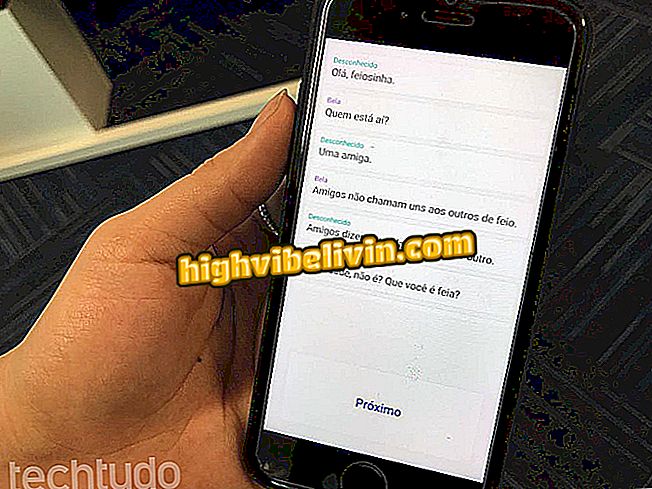Sådan låser du op, redigerer og sletter 'filer i brug' i Windows
Du kan redigere dine filer på din pc. Det vil sige, anvende et andet navn, flytte det til et andet sted eller slette det helt. Når du forsøger at gøre disse handlinger, kan Windows dog advare dig om, at en anden proces har "blokeret" filen, så du ikke har tilladelse til at redigere den. Systemet forhindrer selvfølgelig dig i at foretage ændringer i et dokument, der allerede er åbnet andetsteds. Men der er måder at låse op og finjustere disse filer. Sådan gør du det.
Sådan fejlfindes msvcp100.dll-fejl
brug "i WindowsHvad betyder "blokeret"?
I scenariet i denne vejledning omhandler begrebet låst ikke adgangskodebeskyttede filer eller mapper, der nægter adgang på grund af utilstrækkelige sikkerhedsrettigheder. Hvad der sker er, at når en fil bruges af en proces, låser systemet det, så du ikke kan redigere det uden for den proces. Der er måder at komme rundt om her, bare følg nedenstående tips.
Hvis du ikke ved, hvilken proces der blokerer filen, skal du genstarte pc'en
Hvis du ikke ved, hvilken proces der blokerer filen, er en simpel løsning at genstarte pc'en. Dette genstarter også alle processer på din computer, hvilket betyder at enhver proces, der blokkerer filer, genstartes.
Hvis du ved, hvilken proces der blokerer filen, skal du færdiggøre den
I nogle tilfælde angiver Windows, hvilket program der har blokeret filen. Bare luk det ned. Procesnavnet kan vises, når du forsøger at redigere filen. I denne sammenhæng viser systemet en fejlskærm med nogle oplysninger.

Windows meddeler dig, at filen er åben i en anden app
Løsningen i eksemplet ovenfor er at finde den applikation, der har dokumentet åbent og lukke det ned. På denne måde fjernes låsen på filen. Hvis lukning af softwaren ikke løser, er der en chance for, at processen ikke er helt stoppet.
Først skal du sørge for, at processen ikke er afgørende for driften af Windows. Hvis du er sikker på, at processen ikke er en integreret del af systemet, skal du lukke det.
Hvis du ikke kan lukke den ved hjælp af traditionel tilstand, skal du gøre følgende:
Trin 1. Åbn Task Manager ved at trykke på "Shift + Ctrl + ESC";
Trin 2. I vinduet Opgavebehandling klikker du på "Flere detaljer"
detaljer "Trin 3. Klik derefter på fanen "Detaljer" og find den proces, der blokerer din fil;
Trin 4. Med den valgte proces, klik på knappen "Afslut opgave" i nederste højre hjørne.

Afslutning af processen, der blokerer filen
Hvad er den bedste Windows af hele tiden? Kommenter på.